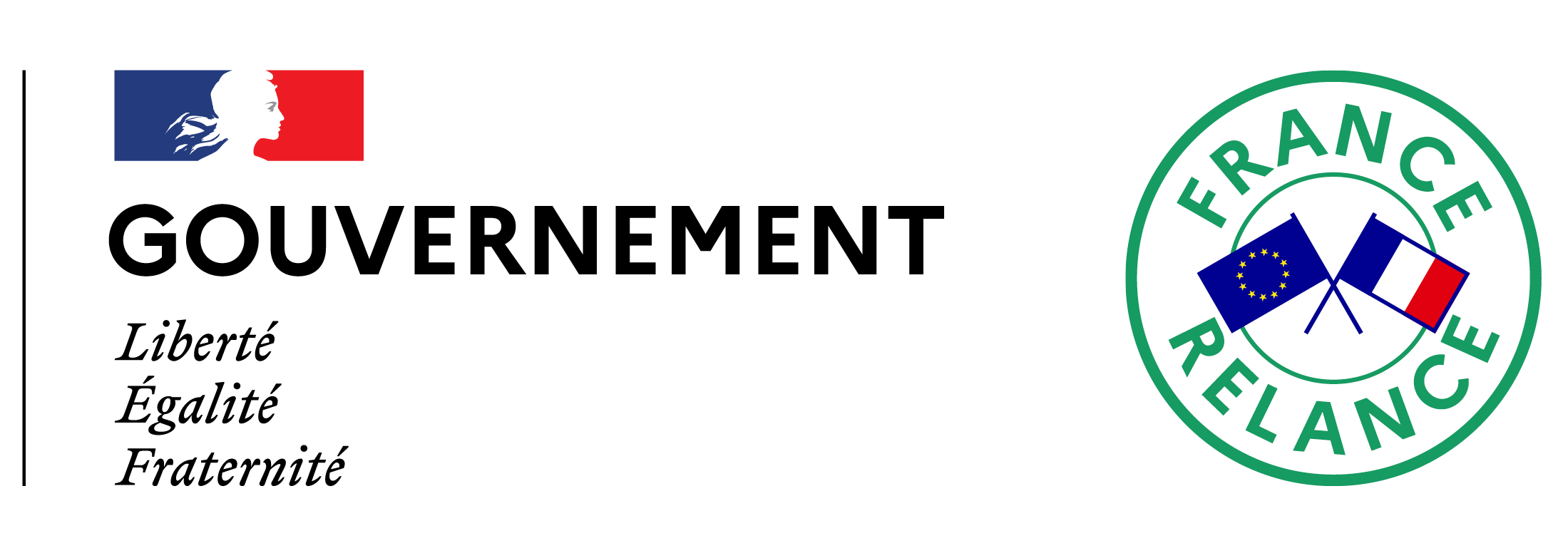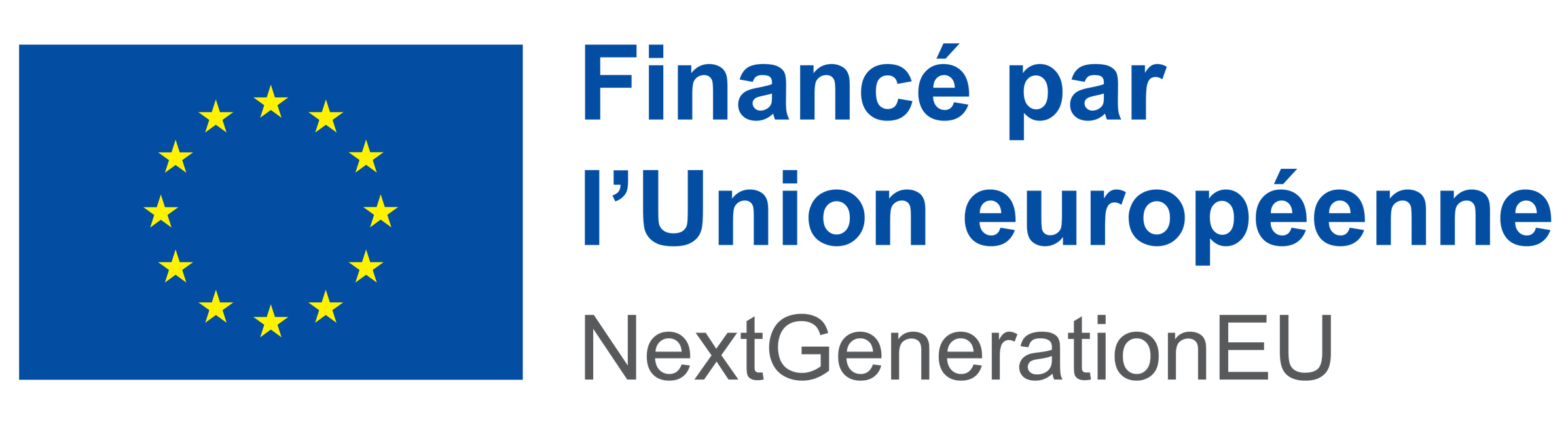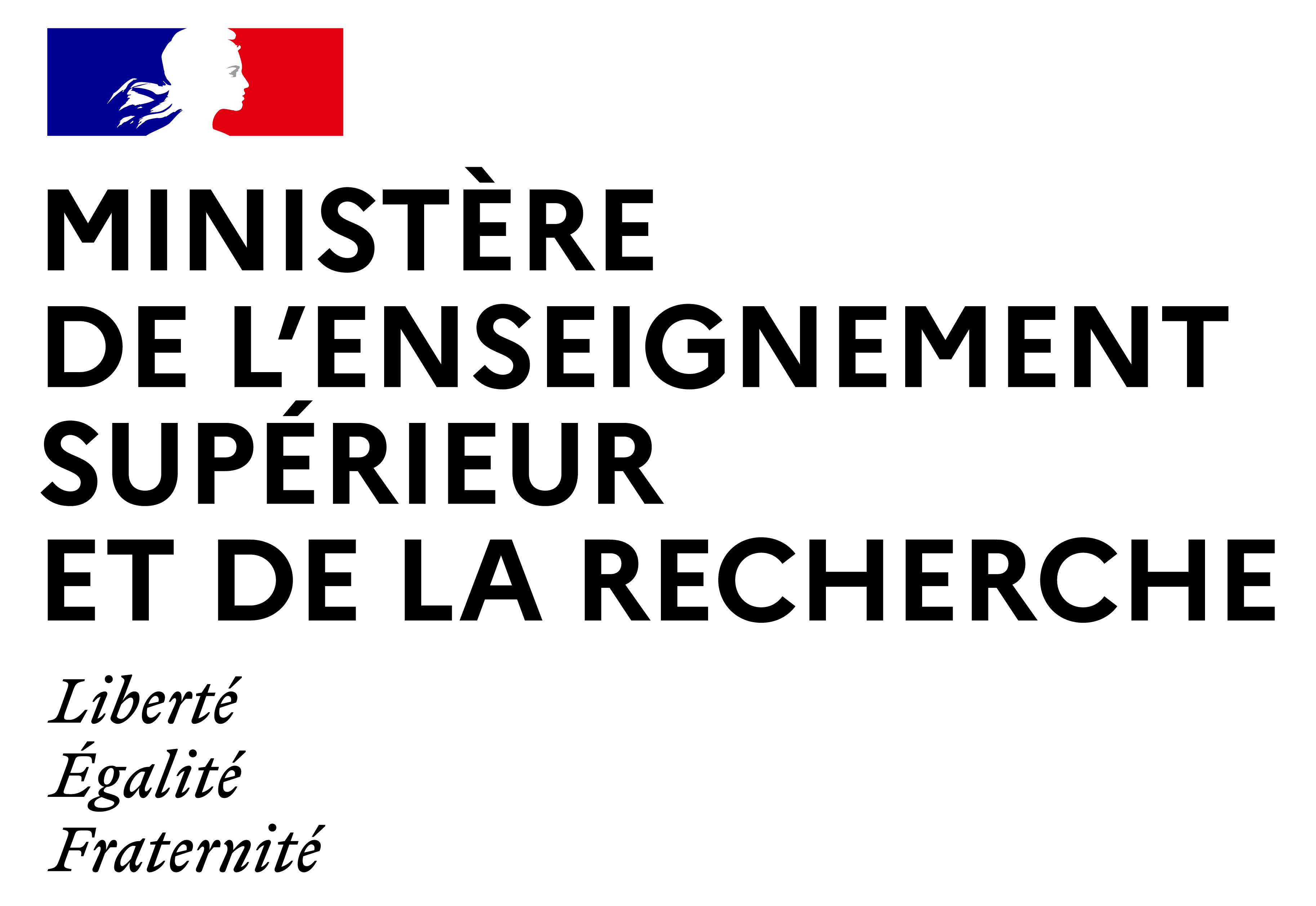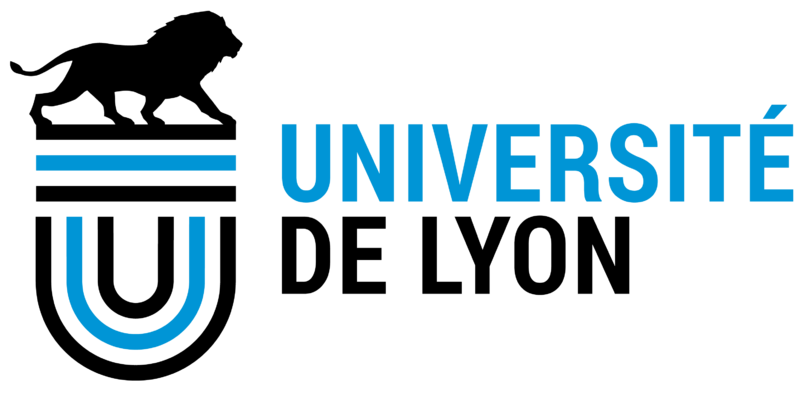Séance 3 - TRAITEMENT DE TEXTE - MISE EN FORME AUTOMATIQUE (2/2) ET FORMATS DE FICHIERS

Cette séance est mise à disposition selon les termes de la Licence Creative Commons Attribution - Pas d’Utilisation Commerciale - Partage dans les Mêmes Conditions 4.0 International.
Auteur : Serge Miguet.
1 - Introduction
Cette séance a pour objectif de poursuivre l’étude des fonctionnalités avancées des logiciels de traitement de texte, et en particulier de Microsoft Word. En particulier, seront présentés :
- La numérotation automatique des titres
- L’insertion automatique des numéros de pages
- L’insertion de légendes et la création de renvois
- La création d’une table des illustrations
- La vérification de l’accessibilité d’un document
- L’aperçu avant impression et l’export en PDF
- Les formats de diffusion et d’interopérabilité des documents
2 - Mise en forme automatique
Lors du cours précédent, vous avez appris comment les styles permettaient d’automatiser la mise en forme de certains paragraphes ou passages de textes, en vous faisant gagner beaucoup de temps et d’efficacité dans la gestion de l’apparence et de la structuration de vos documents. La séance d’aujourd’hui va introduire de nouvelles automatisations, et vous faire encore gagner en efficacité dans la gestion de vos documents longs.
2.1 - Numérotation automatique des titres
Nous avons vu lors de la dernière séance que les titres, les sous-titres, les sous-sous-titres (et ainsi de suite) d’un document pouvaient être associées à un niveau hiérarchique, compris entre 1 et 9. Des styles intitulés Titre 1, Titre 2… Titre 9 correspondent par défaut à ces niveaux hiérarchiques. Nous avons vu comment ces niveaux de titre pouvaient être utilisés pour automatiser la création d’une table des matières.
Nous allons voir aujourd’hui que ces titres peuvent être automatiquement numérotés. Ainsi, l’ajout ou la suppression d’un titre au milieu d’un document en cours de rédaction, ne nécessitera pas la renumérotation manuelle de tous les titres qui suivent le titre modifié. La numérotation peut utiliser des chiffres latins (1, 2, 3, 4…) ou des lettres majuscules (A, B, C, D…) ou minuscules (a, b, c, d…) mais également des chiffres romains en majuscules (I, II, III, IV, …) ou en minuscules (i, ii, iii, iv…).
Les titres peuvent également être numérotés de façon hiérarchique. Les sous-parties de la partie 1 seront alors numérotées 1.1 puis 1.2 et 1.3 et ainsi de suite. Les sous-sous-parties de la sous-partie 1.3 seront alors numérotées 1.3.1 puis 1.3.2, et ainsi de suite.
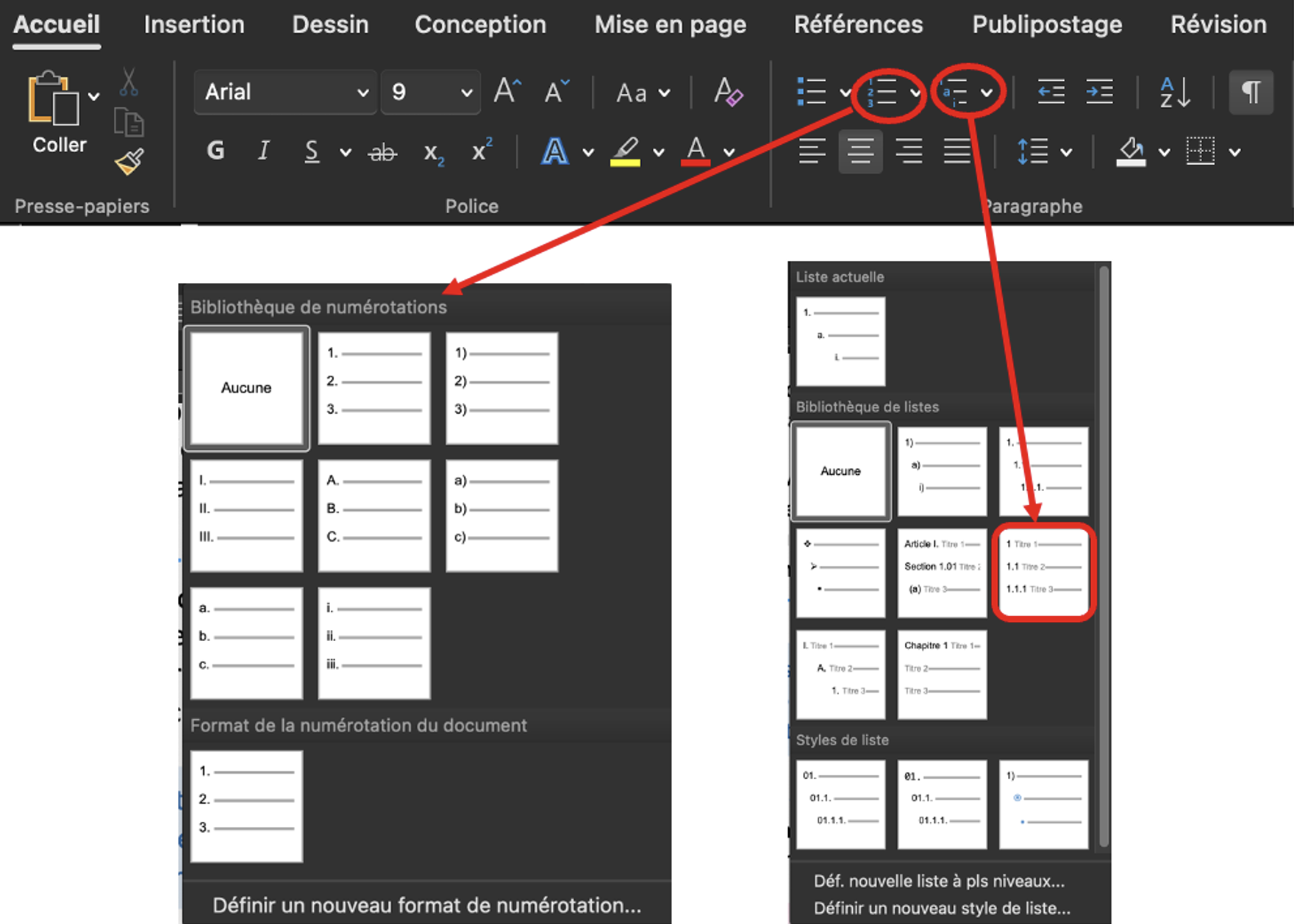
Figure 1: la bibliothèque de numérotations (à gauche) et la bibliothèque de listes à plusieurs niveaux (à droite)
 À vous de jouer !
À vous de jouer !
- Téléchargez le fichier intitulé « Les animaux domestiques.docx »
Cliquer ici pour télécharger le fichier "Les animaux domestiques.docx"
- Numérotez automatiquement les titres de niveau 1 à l’aide de lettres majuscules A, B, C, … les titres de niveau 2 à l’aide de chiffres latin 1, 2, 3, … et les titres de niveau 3 à l’aide de lettres minuscules a, b, c…
- Comment est numéroté le titre «Le chien du Groenland» ?
- À la fin du document, insérez une table des matières incluant trois niveaux.
- Passez à une numérotation hiérarchique des titres, les titres de niveau 1 étant numérotés 1, 2, 3… Les sous-parties de la partie 1 étant numérotées 1.1, 1.2, etc.
- Comment est numéroté le titre «Le chien du Groenland» ?
- Recalculez la table des matières, pour qu’elle corresponde à la nouvelle numérotation hiérarchique des titres. Pour cela, faites un clic-droit sur la table des matières, sélectionnez mettre à jour les champs puis mettre à jour toute la table.
 Numérotation des titres - Vidéo avec voix-off
Numérotation des titres - Vidéo avec voix-off
2.2 - Insertion des numéros de page
Dès que l’on produit des textes longs, il est important de pouvoir numéroter automatiquement les pages de son document. Il serait extrêmement fastidieux d’avoir à maintenir manuellement des numéros de page successifs dans un texte en cours d’écriture, dans lequel des paragraphes sont susceptibles d’être ajoutés, supprimés ou déplacés.
Nous allons présenter une procédure simplifiée, suffisante pour de nombreux cas de figure, et une procédure manuelle, un peu plus complexe à mettre en œuvre, mais offrant des possibilités plus élaborées.
2.2.1 - Mise en forme automatique
La procédure simplifiée pour inclure des numéros de pages aux emplacements les plus habituels est décrite ci-dessous:
- Sélectionnez l’onglet «Insertion»
- Dans le groupe d’outils «En-tête et pied de page», déroulez le menu «Numéro de page», et choisissez le premier item «Numéro de page». La boîte de dialogue de la Figure 2 apparaît.
- Choisissez la zone (en-tête ou pied de page) dans laquelle vous désirez insérer le numéro de page, puis l’alignement du numéro de page à l’intérieur de la zone choisie.
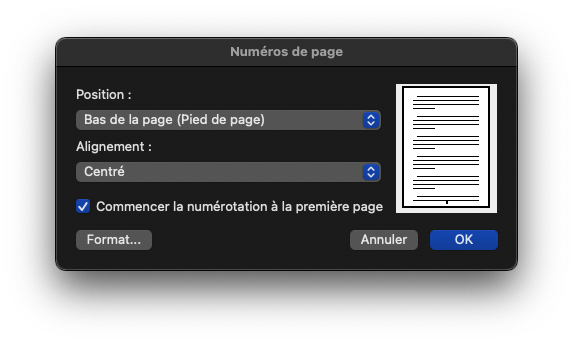
Figure 2 : boîte de dialogue «Numéros de page»
Dans les choix d’alignement figurent les options «Gauche», «Centré» ou «Droite», qui insèrent les numéros de page à l’emplacement choisi, à l’identique sur chaque page. Les deux derniers choix «Intérieur» ou «Extérieur» permettent de gérer les impressions recto-verso. Une fois l’ouvrage imprimé et relié, le choix «Extérieur» place les numéros de page à droite des pages de droite (impaires), et à gauche des pages de gauche (paires). Au contraire, le choix «Intérieur» place les numéros de page à proximité de la reliure, c’est-à-dire à gauche des pages de droite, et à droite des pages de gauche.
La suppression des numéros de page insérés à l’aide de cette procédure simplifiée se fait également grâce au menu «Numéro de page», en choisissant le troisième item «Supprimer les numéros de page».
2.2.2 - Mise en forme manuelle à l’aide de champs
Pour des positionnements ou des mises en forme plus élaborés Word donne la possibilité au concepteur d’insérer à n’importe quel endroit du document (y compris dans l’en-tête ou le pied de page, mais également dans le corps du texte), des informations sur le document, sous la forme de champs. Le numéro de page fait partie de ces champs, mais de très nombreuses autres informations dynamiques peuvent être insérées de la même manière. A titre d’exemple, le nombre de pages du document (ou de la section courante), peut être inséré grâce à un champ:
- Sélectionnez l’onglet «Insertion»
- Dans le groupe d’outils «Texte», cliquez le bouton «champ». La boîte de dialogue «Champ» de la Figure 3 apparaît.
- Dans la première colonne, choisissez la catégorie «Numérotation» et dans la deuxième colonne, le nom de champ «PagesDeSection».

Figure 3 : la boîte de dialogue «Champ».
Après validation, le nombre total de pages de votre document est ajouté au niveau du point d’insertion (le cours n’a pas encore abordé la notion de section, mais pour l’instant, les documents n’ont qu’une seule section, le nombre de pages du document coïncide donc avec le nombre de pages de la section).
 À vous de jouer !
À vous de jouer !
- En reprenant le document « les animaux domestiques.docx » de l’exercice précédent, insérez dans le pied de page, de manière centrée, la phrase « Page n°x sur un total de y », x correspondant au numéro de page, et y au nombre total de pages du document.
- Quelle est la phrase qui s’affiche en bas de la page évoquant le chien du Groenland ?
 Insertion - Numéros de pages - Vidéo avec voix-off
Insertion - Numéros de pages - Vidéo avec voix-off
2.3 - Insertion de légendes et création de renvois
Les documents ne sont pas composés que de textes. Ils incluent également des figures, des tableaux, parfois des équations pour les documents scientifiques, ou tout autre intitulé, qui pourra être personnalisé. A l’instar des titres du document, ces éléments peuvent être automatiquement numérotés, pour pouvoir plus facilement être retrouvés, et pour pouvoir être référencés dans le texte. L’ajout ou la suppression d’un élément ne doit pas remettre en cause les références qui sont faites à cet élément. Ainsi, si une page contient trois figures numérotées Figure 8, Figure 9 et Figure 10, le texte pourra citer le contenu de l’une d’entre elles en invoquant son numéro « la Figure 8 montre la croissance du PIB par habitant en Europe » par exemple. Si par la suite la Figure 3 du document est supprimée, le nouveau numéro de la Figure 8 devient Figure 7, et le texte qui y faisait référence risque d’être compromis si un mécanisme adapté n’était pas mis en place. C’est dans ce but qu’ont été créés les Légendes et les Renvois.
Pour chaque type d’élément numéroté, on utilise un « Texte » distinctif (par exemple, le mot « Figure »). On peut ensuite insérer une légende pour chaque Figure, qui sera alors automatiquement numérotée. Dans le texte, au lieu de taper le numéro de la figure auquel on veut faire référence on insère un renvoi vers ce numéro de figure. Ce renvoi est dynamiquement lié à la légende auquel il se réfère, et si le numéro de légende est modifié, le renvoi est automatiquement modifié.
Les légendes et les renvois se créent grâce à des boutons de l’onglet « Références », dans un groupe d’outils intitulé « Légendes ». La création d’une nouvelle légende, associée à une catégorie donnée, se fait grâce au bouton « Insérer une légende ». Une fois la légende créée, l’insertion d’une référence à cette légende se fait grâce au bouton Renvoi. On choisit alors la catégorie à laquelle appartient la légende, puis on désigne l’élément numéroté vers lequel on fait un renvoi. Le texte qui est inséré peut se limiter au nom de la catégorie et au numéro de la légende, ou inclure également la légende elle-même qui sera reprise in extenso dans le renvoi.
 À vous de jouer !
À vous de jouer !
- Toujours dans le document « les animaux domestiques.docx », insérez une image de chat glanée sur Internet, dans le chapitre 1 introductif sur les chats, et une image de chien dans le chapitre 2.
- Insérez les légendes Figure 1 et Figure 2 (la numérotation doit être automatique) sous ces deux images
- Insérez une référence à chacune de ces deux images dans le paragraphe sur les chiens.
- Quels sont les catégories de légendes prédéfinies dans Word?
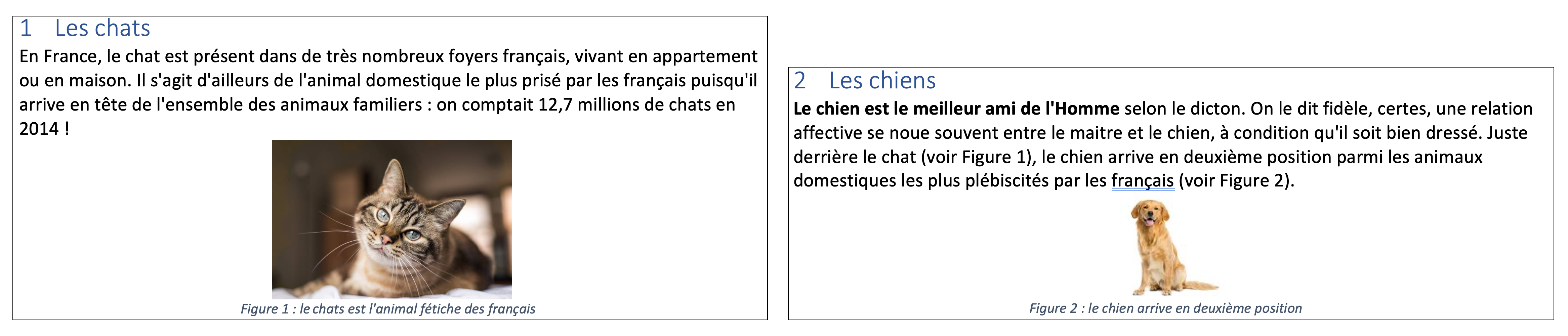
 Légendes et Renvois - Vidéo avec voix-off
Légendes et Renvois - Vidéo avec voix-off
2.4 - Création d'une table des illustrations
Un autre intérêt des légendes est de pouvoir automatiquement créer ce que l’on appelle une table des illustrations, qui fonctionne un peu de la même manière que la table des matières. Dès que des légendes ont été insérées dans le texte, pour une catégorie donnée, une table des illustrations de cette catégorie pourra être calculée et insérée dans le document, en quelques clics seulement. Le bouton correspondant se trouve lui aussi dans le groupe d’outils « Légendes » du bandeau « Références ».
 À vous de jouer !
À vous de jouer !
- Insérez une Table des Figures (cas particulier d’une table des illustrations) dans le document « les animaux domestiques.docx », en vous basant sur les deux images que vous avez insérées dans votre document.
La vidéo suivante corrige la réalisation de cet exercice:
 Table des illustrations - Vidéo avec voix-off
Table des illustrations - Vidéo avec voix-off
3 - Formats de fichiers
Cette dernière partie du cours est consacrée à des considérations sur les formats de fichiers utilisés par les logiciels de traitement de texte, pour en faciliter l’accessibilité, la diffusion, la réutilisation et l’interopérabilité.
3.1 - Vérification de l’accessibilité d’un document
Plusieurs lois ont été adoptées en France et à l’International, pour favoriser l’accessibilité des documents numériques. Il s’agit d’offrir à toute personne, notamment les personnes en situation de handicap cognitif, visuel ou auditif, la possibilité de pouvoir percevoir et utiliser ces documents.
Microsoft Word dispose d’un outil permettant de vérifier l’accessibilité de votre document à la demande, ou au fur et à mesure de sa rédaction. La barre d’état, tout en bas de la fenêtre du logiciel, inclut un pictogramme et un statut indiquant si l’outil a des recommandations à vous faire concernant l’accessibilité de votre document (voir Figure 4).
![]()
Figure 4 : statut actuel de l'accessibilité du document. Des suggestions sont disponibles (à gauche). Votre document est accessible (à droite).
Le volet «Vérificateur d’Accessibilité» peut être ouvert par un clic sur le pictogramme, ou dans l’onglet «Révision», par un clic sur le bouton «Vérification de l’accessibilité».
Word vérifie par exemple que les images ou les illustrations que vous avez insérées dans votre document comportent une description textuelle, intitulée «texte de remplacement». L’idée est de permettre à une personne aveugle ou mal-voyante, qui accède au document à l’aide d’un lecteur d’écran, de pouvoir obtenir une description de l’image en une ou deux phrases. Le concepteur du document a également la possibilité d’indiquer que l’image n’a qu’une fonction décorative. Grâce aux progrès de l’Intelligence Artificielle, le logiciel peut parfois vous suggérer lui-même un texte de remplacement, que vous n’aurez alors qu’à valider.
D’autres types de vérification intégrées à Word, concernent l’utilisation de couleurs peu contrastées dans vos documents textuels, (et donc peu lisibles pour une personne mal voyante), ou encore la disposition des cellules dans les tableaux qui doit rester simple pour être accessible.
 À vous de jouer !
À vous de jouer !
- Dans le document « les animaux domestiques.docx », ouvrez le volet « Vérificateur d’Accessibilité »
- Lisez les conseils formulés par l’outil, concernant notamment le texte de remplacement des images que vous avez insérées dans le document.
- En faisant un clic droit sur une image, choisissez dans le menu déroulant l’élément « Afficher le texte de remplacement »
- Si le bouton « Générer du texte de remplacement pour moi » s’affiche, vous pouvez tester l’IA de Microsoft. Vous pouvez corriger le texte généré automatiquement ou entrer vous-même une ou deux phrases décrivant l’image.
- Après la prise en compte de toutes les recommandations, vérifiez que l’outil considère que la vérification d’accessibilité est terminée.
- Déposez le fichier final « les animaux domestiques.docx » pour valider la réalisation des exercices précédents.
3.2 - Aperçu avant impression et export en PDF
Longtemps dans l’histoire des traitements de texte, chaque éditeur a gardé une forme de monopole dans l’utilisation du format de fichier utilisé pour représenter les textes créés avec son logiciel. On parle de format de fichier propriétaire. Les logiciels concurrents ont parfois la possibilité d’interpréter partiellement le contenu textuel du document, mais de nombreuses informations de mise en page, de polices de caractères ou d’objets graphiques intégrés au document sont perdus lors de l’importation d’un fichier enregistré dans un format concurrent.
Pour remédier à ce problème, la société Adobe a proposé en 1992 le format de fichier PDF (pour Portable Document Format — Format de Document Portable), permettant de résoudre une partie des problèmes de diffusion des fichiers numériques. Il suffit de disposer d’une visionneuse de PDF (Adobe distribue gratuitement Acrobat Reader, mais il existe de nombreuses alternatives) pour pouvoir visualiser le document, sans avoir la nécessité de posséder la licence du logiciel avec lequel le document a été conçu. Les problèmes de police et de mise en page sont presque tous résolus par ce format de fichier. En revanche, les fichiers ne sont pas conçus pour être modifiables par les destinataires, et sont censés être des « points de non-retour », équivalents numériques des documents imprimés.
La plupart des logiciels de traitement de texte donnent la possibilité d’exporter leurs documents au format PDF, ou simplement d’effectuer un « aperçu avant impression », qui donne parfois une vision plus conforme à sa version imprimée que ce qui peut être visualisé dans le logiciel de traitement de texte lui-même. En particulier, les notes de révision, les commentaires, les codes de champ, les caractères non-imprimables sont visualisés à l’écran du logiciel de traitement de textes, mais sont rendus invisibles dans l’aperçu avant impression, ou dans le fichier PDF.
3.3 - Formats de diffusion et interopérabilité d’un document
Le format PDF (normalisé par l’ISO en 2008, gratuit, ouvert, bien que protégé par plusieurs brevets détenus par Adobe) s’est peu à peu imposé comme un standard de facto pour la diffusion et l’archivage de documents non-modifiables.
Néanmoins, la question de la normalisation d’un format de fichier modifiable n’est pas résolue par PDF. Microsoft, propriétaire du format historique « .doc » a proposé le format RTF (pour Rich Text Format — Format de Texte Enrichi), dès le milieu des années 1980. Ce format est moins sophistiqué que le format historique « .doc », mais est censé être compatible avec de nombreux logiciels de traitement de texte. Depuis 2007, néanmoins, Microsoft a adopté un nouveau format natif pour ses documents, le format Open XML (de suffixe « .docx » pour les documents de traitement de texte), dont les spécifications sont publiques. L’intérêt du format RTF s’estompe alors, puisque les logiciels concurrents adoptent progressivement des modules permettant de lire « au mieux », et parfois d’enregistrer les documents au format « .docx ». Ce format Open XML reste néanmoins controversé parce que propriété de la société Microsoft. Par ailleurs, le succès de ce format a contraint de nombreux utilisateurs à devoir acheter une nouvelle version de logiciel de traitement de texte, les anciennes versions de Word étant incapables de lire ce nouveau format.
De nombreux états, dont la France, ont pris des dispositions réglementaires incitant dans ses administrations, à l’utilisation de formats de fichiers libres et interopérables. L’article 16 de la Loi no 2016-1321 du 7 octobre 2016 « pour une République numérique » stipule :
« Les administrations mentionnées au premier alinéa de l'article L. 300-2 du code des relations entre le public et l'administration veillent à préserver la maîtrise, la pérennité et l'indépendance de leurs systèmes d'information.
Elles encouragent l'utilisation des logiciels libres et des formats ouverts lors du développement, de l'achat ou de l'utilisation, de tout ou partie, de ces systèmes d'information. »…
Parmi les logiciels de Traitement de Texte, l’outil « Writer », intégré à la suite logicielle « LibreOffice », propose le format de fichier Open Document, d’extension « .odt », qui correspond à tous ces critères. Ce logiciel, libre et gratuit, peine néanmoins à s’imposer comme un standard, la plupart des entreprises étant restées fidèles à la suite bureautique Office (actuellement nommée Microsoft 365), qui intègre le logiciel Word.
 À vous de jouer !
À vous de jouer !
Répondez à ces questions pour tester vos connaissances sur les formats de fichier, l’accessibilité et l’interopérabilité (plusieurs bonnes réponses sont possibles pour chaque question).
4 - Connaissances acquise
À l'issue de cette séance, vous devez avoir intégré les connaissances suivantes pour préparer l’évaluation:
- La numérotation automatique des titres à l’aide de différents styles de numérotation, à plat ou de manière hiérarchique.
- L’utilisation du mode plan pour visualiser rapidement les niveaux de titre définis dans un document.
- L’Insertion de numéro de pages dans les en-têtes et les pieds de page, ou dans le corps du texte.
- La gestion des impressions recto-verso avec différenciation des pages paires et impaires.
- L’Insertion de légendes et la création de renvois et d’une table des illustrations
- La vérification de l’accessibilité d’un document
- L’aperçu avant impression et l’export en PDF
- Les Formats de diffusion et d’interopérabilité d’un document
4.1 - Pour aller plus loin
- Ajout de tableaux, de légendes de tableaux, de renvois vers les tableaux et table des tableau.
- Gestion de références bibliographiques et des citations
4.2 - Compétences PIX associées
- Domaine 3, compétence 3.1: développer des documents textuels
- Produire des documents à contenu majoritairement textuel, pour communiquer des idées, rendre compte et valoriser ses travaux, avec des logiciels de traitement de texte.
- Applications d'édition de documents textuels ; Structure et séparation forme et contenu ; Ergonomie et réutilisabilité du document ; Accessibilité
- Connaître la notion d'interopérabilité. Choisir un format adapté à la diffusion d'un document textuel.
La conception de ce cours a bénéficié d'un financement de :